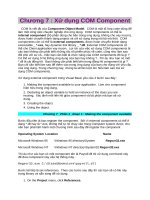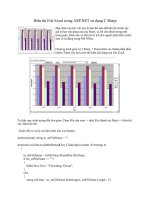Sử dụng Google Drive ppt
Bạn đang xem bản rút gọn của tài liệu. Xem và tải ngay bản đầy đủ của tài liệu tại đây (94.22 KB, 3 trang )
Sử dụng Google Drive
Dịch vụ lưu trữ “đám mây” của Google đã chính thức ra mắt vào ngày 24-
4-2012 vừa qua. Sự xuất hiện Google Drive không khác nhiều so với các dự đoán
trước đó, là một dịch vụ lưu trữ dữ liệu trực tuyến với dung lượng lưu trữ miễn
phí là 5 GB và có thể nâng cấp lên mức tối đa 16 TB. Với 5 GB, bạn có thể lưu trữ
khoảng hơn 1.000 bản nhạc và hàng ngàn tài liệu. Ngoài tài khoản miễn phí, bạn
sẽ có các lựa chọn để nâng cấp dung lượng, bao gồm: 2,49 USD/tháng cho 25 GB
và dung lượng hộp thư Gmail cũng được tăng lên 25 GB; 4,99 USD/tháng cho 100
GB và dung lượng Gmail cũng được tăng lên 25 GB; 9,99 USD/tháng cho 200
GB, 19,99 USD/tháng cho 400 GB, 49,99 USD/tháng cho 1 TB, 99,99 USD/tháng
cho 2 TB, 199,99 USD/tháng cho 4 TB, 399,99 USD/tháng cho 8 TB và tối đa là
799,99 USD/tháng cho 16 TB. Kích thước tập tin tối đa là 10 GB.
Sử dụng Google Drive
Google Drive có đầy đủ các tính năng của một dịch vụ đám mây thông
thường như người dùng có thể kết nối với dữ liệu của mình từ bất kỳ đâu, từ bất kỳ
thiết bị nào có khả năng truy cập Internet, dễ dàng đồng bộ hóa dữ liệu giữa các
thiết bị với ứng dụng được cài đặt sẵn. Để sử dụng Google Drive, bạn truy cập vào
trang chủ tại địa chỉ và dùng tài khoản Google để đăng
nhập và đăng ký sử dụng dịch vụ.
Khi tài khoản Google Drive được kích hoạt (thường thì chỉ sau 24 giờ sẽ có
email thông báo), bạn đăng nhập vào giao diện quản lý và bấm nút Download
Google Drive for PC để tải về và cài đặt ứng dụng cho máy tính. Trong quá trình
cài đặt ứng dụng Google Drive cho Windows, bạn cần đăng nhập vào tài khoản rồi
thiết lập một số tùy chọn nâng cao bằng cách bấm vào Advanced Setup. Có các
tùy chọn như: Folder Location (thiết lập đường dẫn thư mục cho Google Drive
trên máy tính), Only sync some folders to this computer (chỉ đồng bộ một vài thư
mục lên máy tính), Sync Google Docs fi les (đồng bộ các tập tin trên Google Docs
lên máy tính), Start Google Drive automatically when your start your computer (tự
chạy ứng dụng Google Drive khi mở máy tính), bấm nút Start sync để bắt đầu việc
đồng bộ dữ liệu. Lưu ý, đối với những tập tin văn phòng lưu theo định dạng của
Google (như gdoc, gsheet) sẽ được mở trên trang web Google Docs thay vì mở
bằng các ứng dụng đã cài đặt sẵn trên máy tính như các định dạng thông thường.
Ngoài phiên bản dành cho Windows, Google Drive còn có phiên bản dành
cho máy Mac và Android. Nhưng hiện tại Android vẫn được ưu tiên hơn khi
Google Drive đã có ứng dụng chính thức trên Google Play
( ứng dụng cho iOS sẽ xuất hiện trong thời gian
tới.
Việc sử dụng Google Drive trên nền web cũng khá dễ dàng, bạn chỉ cần
đăng nhập vào tài khoản Google sẽ nhìn thấy tất cả thư mục và tập tin được lưu trữ
trên “đám mây” của mình. Bạn có thể tải tập tin lên máy chủ từ môi trường web
này bằng cách bấm vào biểu tượng hình chiếc đĩa cạnh nút Drive. Lưu ý, nếu bạn
sử dụng trình duyệt web khác Google Chrome thì chỉ có thể tải từng tập tin riêng
lẻ.
Giống như Dropbox, Google Drive có một bộ công cụ phát triển phần mềm
(Software Developer Kit) cho các nhà phát triển xây dựng các ứng dụng. Ngoài
ứng dụng sẵn có Google Docs, Google Drive còn có một số ứng dụng của bên thứ
3 như: AutoCad WS (mở tập tin AutoCAD từ Google Drive), Aviary (chỉnh sửa
hình ảnh lưu trữ trên Google Drive), Desmos (tạo và lưu trữ biểu đồ trong Google
Drive), DocuSign (ký tên lên văn bản và lưu văn bản đã được ký lại Drive),
Lucidchart (tạo, mở và lưu các bản vẽ biểu đồ từ Google Drive), MindMeister (tạo
và chỉnh sửa bản đồ tư duy), SlideRocket (tạo và chỉnh sửa các bài thuyết trình),
WeVideo (mở, chỉnh sửa video)